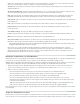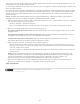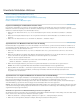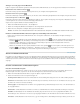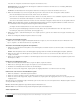Operation Manual
Twitter™- und Facebook-Beiträge fallen nicht unter die Bestimmungen von Creative Commons.
IPTC-Erweiterung
Stichwörter
Hinweis:
Hinweis:
Mac OS
Windows Vista/7
Foto, Name des Fotografen, Unternehmen bzw. Agentur sowie Inhaber des Fotos.
Schreibt Metadaten für fünf Kategorien zusätzlicher Informationen zum Inhalt des Fotos: Verwaltung, Bildmaterial,
Beschreibung, Modell und Rechte.
Schreibt Metadaten für die aufgelisteten Stichwörter und hängt sie an bestehende Stichwörter der Fotos an.
3. Wählen Sie die Metadaten aus, die in die Vorgabe einbezogen werden sollen, indem Sie einen der folgenden Schritte ausführen:
Wenn Sie alle Metadaten einbeziehen möchten, klicken Sie auf „Alle markieren“.
Wenn Sie keine der Metadaten einbeziehen möchten, klicken Sie auf „Nichts markieren“. Diese Schaltfläche ist praktisch, wenn Sie mit
dem Auswählen der einzubeziehenden Metadaten noch einmal von vorn beginnen wollen.
Wenn Sie nur die Metadaten einbeziehen möchten, für die Sie Informationen eingegeben haben, klicken Sie auf „Ausgefüllte markieren“.
Wenn Sie Metadaten manuell in das Metadatenbedienfeld eingeben, bevor Sie „Vorgaben bearbeiten“ auswählen, sind die von
Ihnen bearbeiteten Felder im Dialogfeld „Metadatenvorgaben bearbeiten“ aktiviert.
Zur Angabe einzelner Metadaten klicken Sie auf die Felder neben einem Metadatenfeld.
Wenn Sie eine ganze Metadatengruppe einbeziehen möchten, klicken Sie auf die Kontrollkästchen neben den entsprechenden
Bezeichnungen (beispielsweise „IPTC-Inhalt“, „IPTC-Copyright“ usw.).
4. Wählen Sie „Vorgabe“ > „Aktuelle Einstellungen als neue Vorgabe speichern“, geben Sie einen Namen für die Vorgabe ein und klicken Sie
auf „Erstellen“.
5. Klicken Sie im Dialogfeld „Metadatenvorgaben bearbeiten“ auf „Fertig“.
Anwenden einer Metadatenvorgabe
Wählen Sie aus dem Menü „Vorgabe“ im Metadatenbedienfeld eine Vorgabe aus, wenn in der Rasteransicht oder im Filmstreifen in der
Lupen-, Vergleichs- oder Übersichtsansicht Fotos ausgewählt sind.
Anwenden einer Metadatenvorgabe mit der Sprühdose
1. Aktivieren Sie in der Rasteransicht die Sprühdose in der Werkzeugleiste und wählen Sie dann aus dem Menü „Farbe“ in der Werkzeugleiste
die Option „Metadaten“.
Wird die Sprühdose nicht in der Werkzeugleiste angezeigt, wählen Sie im Menü der Werkzeugleiste die Option „Sprühdose“.
2. Wählen Sie die Vorgabe in der Werkzeugleiste aus und klicken Sie dann auf ein Foto oder ziehen Sie die Maus über das Foto, um die
Vorgabe anzuwenden.
3. Klicken Sie zum Deaktivieren der Sprühdose in der Werkzeugleiste auf den Kreis. Nach der Deaktivierung ist das Sprühdosensymbol in der
Werkzeugleiste sichtbar.
Bearbeiten einer Metadatenvorgabe
1. Wählen Sie im Metadatenbedienfeld im Menü „Vorgabe“ die Option „Vorgaben bearbeiten“.
2. Wählen Sie aus dem Popup-Menü „Vorgabe“ die Vorgabe aus, die Sie bearbeiten möchten.
3. Bearbeiten Sie die Metadatenfelder und ändern Sie die Einstellungen.
4. Klicken Sie erneut auf das Popup-Menü „Vorgabe [Name der Vorgabe] aktualisieren“ aus. Klicken Sie dann auf „Fertig“.
Umbenennen oder Löschen einer Metadatenvorgabe
1. Wählen Sie „Metadaten“ > „Metadatenvorgaben bearbeiten“.
2. Klicken Sie auf das Popup-Menü „Vorgabe“ und wählen Sie die Vorgabe aus, die Sie umbenennen oder löschen möchten.
3. Klicken Sie erneut auf das Popup-Menü „Vorgabe“ und wählen Sie „Vorgabe [Name der Vorgabe] umbenennen“ oder „Vorgabe [Name der
Vorgabe] löschen“.
Alternativ können Sie die Metadatenvorgaben im Betriebssystem löschen, indem Sie sie in den Papierkorb ziehen. Metadatenvorgaben werden in
den folgenden Ordnern gespeichert:
/Benutzer/Library/Application Support/Adobe/Lightroom/Metadata Presets/
\Users\Benutzername\App Data\Roaming\Adobe\Lightroom\Metadata Presets
Adobe empfiehlt auch
166